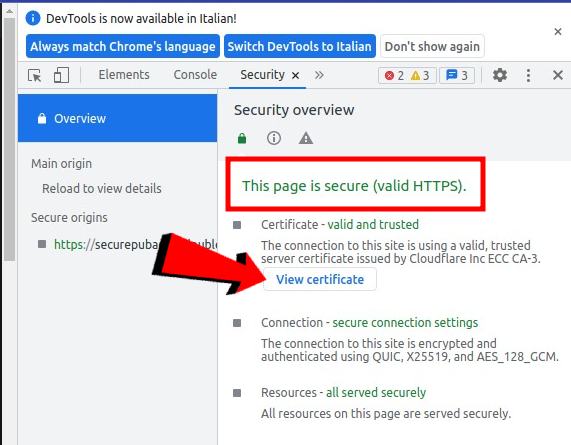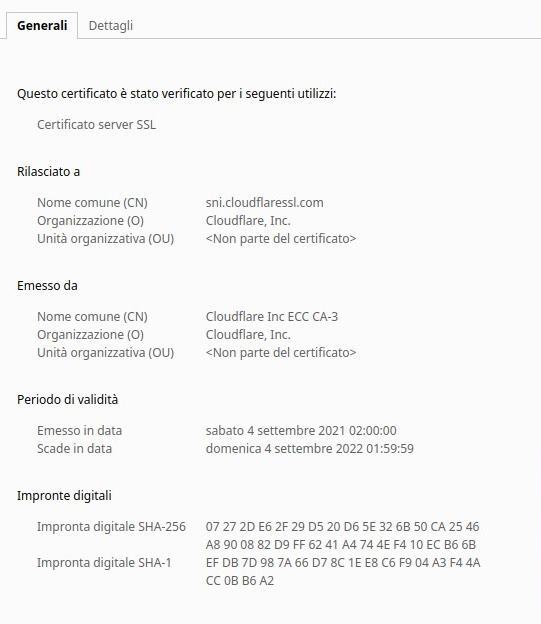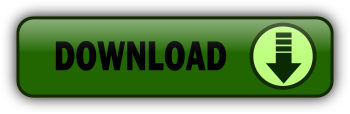11 modi per correggere l’errore NET::ERR_CERT_DATE_INVALID

Come riportato in questo articolo, a partire dal 30 settembre 2021, la scadenza di un certificato ha lasciato milioni di dispositivi senza connessione internet. I soggetti che più di tutti ne stanno subendo le conseguenza sono alcuni utenti che utilizzano il sistema operativo Windows 7 e Windows 10.
In questi soggetti, nel momento in cui si prova ad accedere ad alcune pagine web tramite il browser Chrome o l’obsoleto IExplorer, compare il seguente messaggio di errore:
NET::ERR_CERT_DATE_INVALID
Questo è appunto il messaggio che ricevono tutti i dispositivi su cui il certificato DST Root CA X3 risulta scaduto.
Grazie al mitico Sergio però abbiamo una soluzione che ha dato i suoi frutti proprio su Windows 7 e Windows 10. È Lo stesso forum di Microsoft ad averci fornito la soluzione che ho subito proveduto a tradurre per tutti coloro che hanno riscotrato il problema.
Ecco dunque tutti i passaggi da eseguire e ne approfitto per scusarmi con i miei lettori se la traduzione non dovessere essere impeccabile. Esotro tuttavia voi cari lettori a non esistare di scrivere un commento per correggere eventuali errori.
L’errore NET::ERR_CERT_DATE_INVALID è un problema abbastanza comune con molte possibili cause. Ci sono anche una varietà di potenziali soluzioni che puoi provare per rimetterti in carreggiata. Queste sono tutte correzioni relativamente semplici.
In questo post, analizzeremo cos’è NET::ERR_CERT_DATE_INVALID e come potrebbe apparire in diversi browser. Quindi ti forniremo alcuni metodi con cui puoi provare a risolverlo. Infine, daremo un’occhiata a un paio di casi speciali.
Cos’è l’errore NET::ERR_CERT_DATE_INVALID?
L’errore NET::ERR_CERT_DATE_INVALID viene spesso definito “la tua connessione non è privata”, poiché questo è il messaggio che riceverai frequentemente quando lo incontri. Il browser più comune su cui trovare questo errore è Google Chrome, ma ci sono variazioni anche su altri browser:
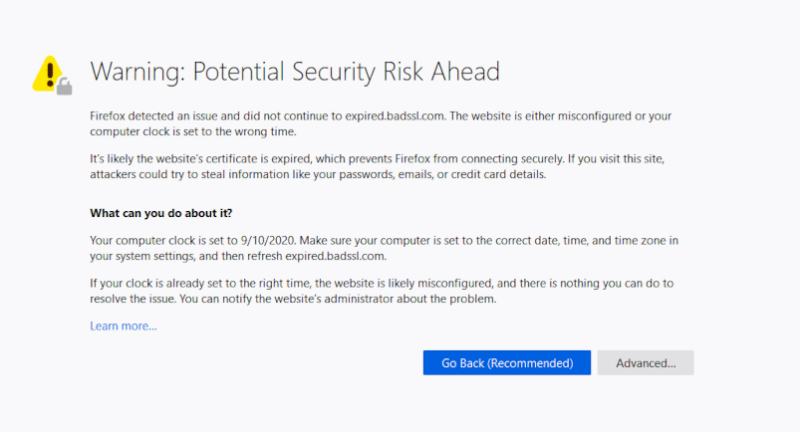
Nella maggior parte dei casi, l’errore non ti impedirà effettivamente di accedere al sito. Puoi ignorarlo e clicca sulla pagina che stai cercando di visitare, ma non lo consigliamo.
Sebbene l’errore NET::ERR_CERT_DATE_INVALID non sia insolito e possa essere facilmente risolto, a volte può indicare una minaccia legittima.
Ci sono alcuni motivi principali per cui potresti vedere questo errore:
- Si è verificato un problema con il computer dell’utente. Ciò potrebbe includere un’impostazione sul proprio computer, software antivirus o connessione Internet.
- Il browser che sta accedendo al sito è il problema. Ciò potrebbe essere dovuto a un’impostazione o la piattaforma potrebbe essere incompatibile con il certificato SSL utilizzato.
- Potrebbe esserci un problema con il certificato stesso. Nel caso di questo particolare errore, il certificato è scaduto.
Indipendentemente dal motivo dell’errore, ti consigliamo di risolverlo rapidamente, poiché può influire sul traffico. La visualizzazione di questo errore può anche sollevare dubbi sulla sicurezza del tuo sito.
Variazioni di NET::ERR_CERT_DATE_INVALID
Mentre in genere incontrerai il messaggio di errore NET::ERR_CERT_DATE_INVALID quando utilizzi Chrome, altri browser hanno la loro versione dell’errore. Il tuo sistema operativo influenzerà anche il messaggio esatto che vedi.
Diamo un’occhiata ad alcune delle varianti.
Google Chrome
Il testo dell’errore in Chrome indica esplicitamente che la tua connessione non è privata. Di solito puoi comunque procedere al sito facendo clic sul pulsante Avanzate, ma c’è qualche rischio:
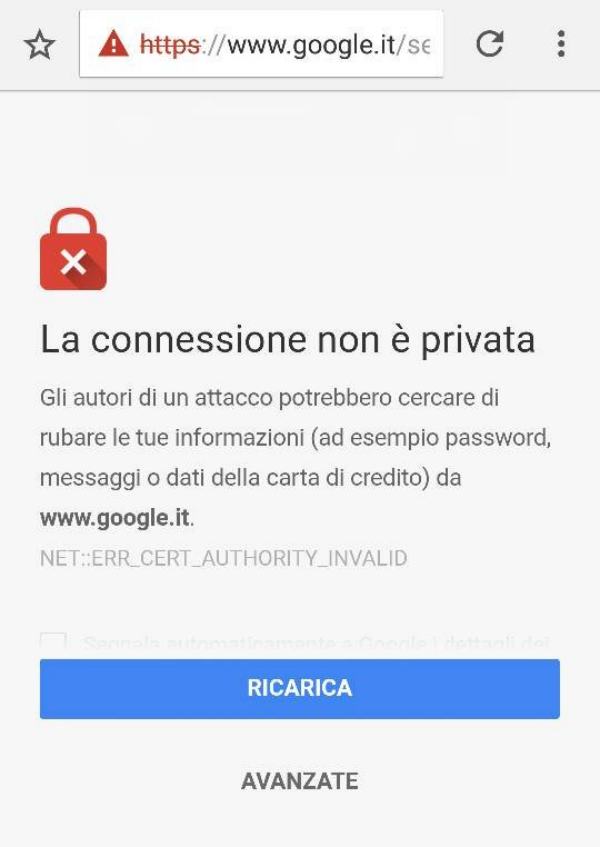
Ci sono altri errori relativi al certificato SSL di cui Chrome potrebbe avvisarti. Alcuni dei codici di errore che potresti vedere includono:
- NET::ERR_CERT_AUTHORITY_INVALID
- NET::ERR_CERT_COMMON_NAME_INVALID
- NET::ERR_CERT_WEAK_SIGNATURE_ALGORITHM
- NTE::ERR_CERTIFICATE_TRANSPARENCY_REQUIRED
- ERR_SSL_PROTOCOL_ERROR
Per lo meno, sai che il problema è probabilmente correlato al certificato SSL del sito. Avere un codice di errore specifico può essere utile per individuare il problema esatto.
Firefox
Firefox attira la tua attenzione visualizzando un contorno giallo brillante attorno al suo avviso di sicurezza. Come con Chrome, di solito puoi ignorare l’avviso e procedere al sito Web cliccando sul pulsante Avanzate:
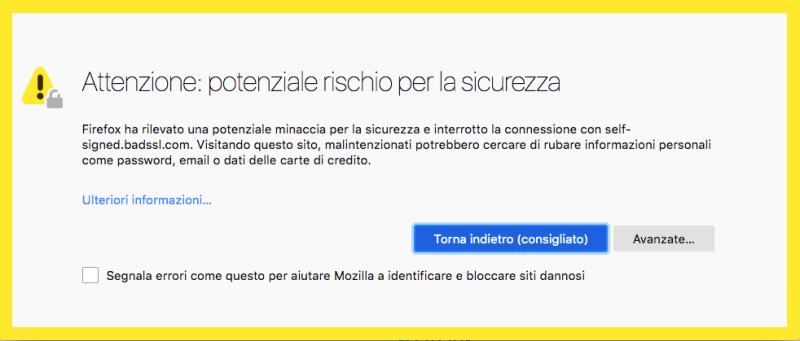
La selezione di Avanzate ti fornirà anche ulteriori informazioni sull’errore. Oltre al messaggio SEC_ERROR_EXPIRED_CERTIFICATE, potresti vedere una delle seguenti variazioni:
- SEC_ERROR_UNKNOWN_ISSUER
- SSL_ERROR_RX_MALFORMED_HANDSHAKE
- MOZILLA_PKIX_ERROR_KEY_PINNING_FAILURE
- SEC_ERROR_REUSED_ISSUER_AND_SERIAL
Questo avviso include anche un codice di errore specifico, che può aiutarti a raggiungere più rapidamente la radice del problema.
Microsoft Edge
La schermata di errore di Microsoft Edge è quasi identica a quella visualizzata da Chrome. Tuttavia, l’errore Edge può includere quanti giorni fa è scaduto il certificato SSL del sito:
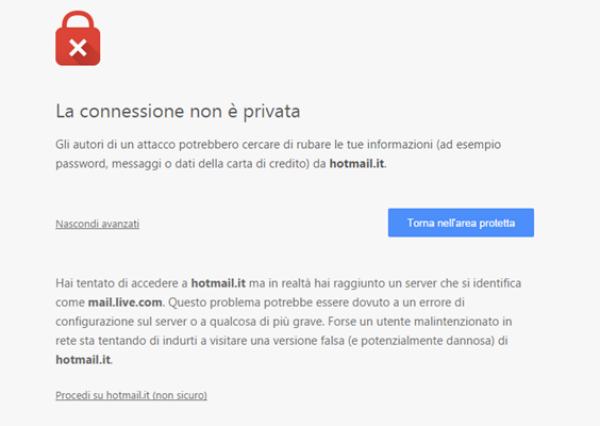
Potresti notare alcune variazioni nel codice di errore visualizzato:
- DLG_FLAGS_SEC_CERTDATE_INVALID
- DLG_FLAGS_INVALID_CA
- DLG_FLAGS_SEC_CERT_CN_INVALID
- NET::ERR_CERT_COMMON_NAME_INVALID
- CODICE DI ERRORE: O
Come gli altri browser, Edge di solito ti dà la possibilità di procedere al sito web. Tuttavia, ci sono momenti in cui il browser non ti consente di caricare il sito finché non hai risolto l’errore.
Safari
Se stai utilizzando Safari, il tuo avviso potrebbe presentarsi sotto forma di popup anziché a schermo intero. Ancora una volta, è un processo semplice continuare al sito Web potenzialmente non sicuro facendo clic sul pulsante Continua:
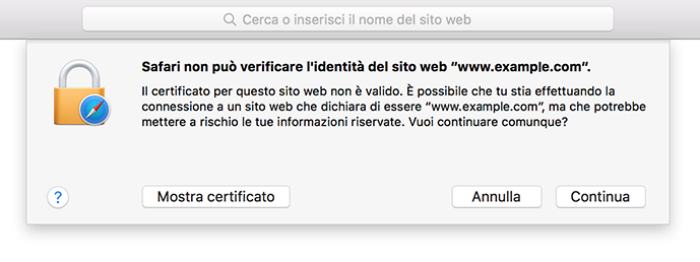
Il popup stesso probabilmente non ti darà molto su cui andare avanti. Dovrai cliccare su Mostra certificato se desideri ottenere ulteriori indizi su cosa sta causando l’errore. Questa finestra ti fornirà alcuni dettagli sul certificato stesso che puoi utilizzare per provare a diagnosticare il problema.
Come risolvere l’errore NET::ERR_CERT_DATE_INVALID
Ora che abbiamo dato un’occhiata a come appare l’errore NET::ERR_CERT_DATE_INVALID sui browser più diffusi, mettiamoci al lavoro per risolverlo.
Questo errore può avere origine da molte cause diverse, quindi esamineremo dieci soluzioni che puoi provare. Anzi undici.
1. Ricarica la pagina
Possiamo anche iniziare con la soluzione più semplice: dare un’occhiata all’aggiornamento della pagina. Puoi anche provare a chiudere e riavviare il browser, prima di tornare alla stessa pagina.
A volte le cose semplicemente non funzionano come dovrebbero, ed è meglio provare una soluzione rapida piuttosto che risolvere i problemi inutilmente. Per quanto improbabile possa sembrare, è possibile che tu abbia appena sorpreso il proprietario del sito web nel mezzo del rinnovo del suo certificato SSL!
2. Non utilizzare il Wi-Fi pubblico
Se vedi ancora l’errore dopo aver ricaricato la pagina, controlla la tua connessione di rete. Se sei su una rete Wi-Fi pubblica, c’è una reale possibilità che la tua connessione in realtà non sia privata. Potresti voler firmare per essere al sicuro.
Usa un hotspot sul tuo dispositivo mobile e prova ad accedere nuovamente al sito. Se non riscontri il messaggio di errore, il problema è molto probabilmente con la connessione wifi.
Puoi anche provare a utilizzare una rete privata virtuale (VPN) per vedere se l’errore persiste. Se stavi già utilizzando una VPN quando hai riscontrato il problema per la prima volta, d’altra parte, potresti provare a disattivare la VPN, poiché potrebbe essere il colpevole.
3. Controlla la tua data e ora
Ecco un’altra soluzione facile. Il tuo browser utilizza l’orologio del tuo computer per verificare che il certificato SSL di un sito non sia scaduto. Se hai impostato l’ora in modo errato, può attivare questo errore.
Anche se il tuo computer è impostato per la sincronizzazione automatica, può comunque essere espulso.
Ad esempio, se hai viaggiato di recente attraverso fusi orari, il tuo laptop potrebbe non aver ancora raggiunto. Quindi controlla per assicurarti che la data e l’ora siano accurate sulla tua macchina. Quindi riapri il browser e prova a tornare al sito web.
4. Determina se il certificato è scaduto
I certificati SSL scadono, quindi se vedi questo errore sul tuo sito web, potrebbe essere il momento di riemettere il tuo certificato. Puoi verificarlo rapidamente direttamente da Chrome.
Inizia cliccando tre punti nell’angolo in alto a destra della finestra del browser. Quindi seleziona Altri strumenti > Strumenti per sviluppatori (tasti CTRL+Maiuscolo+i):
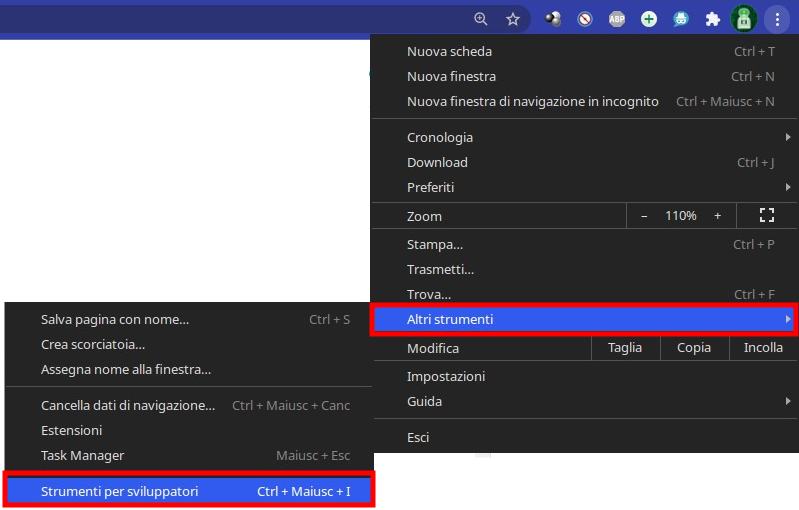
- Clicca sui tre puntini indicati nella foto seguente e poi su More tools > Security.
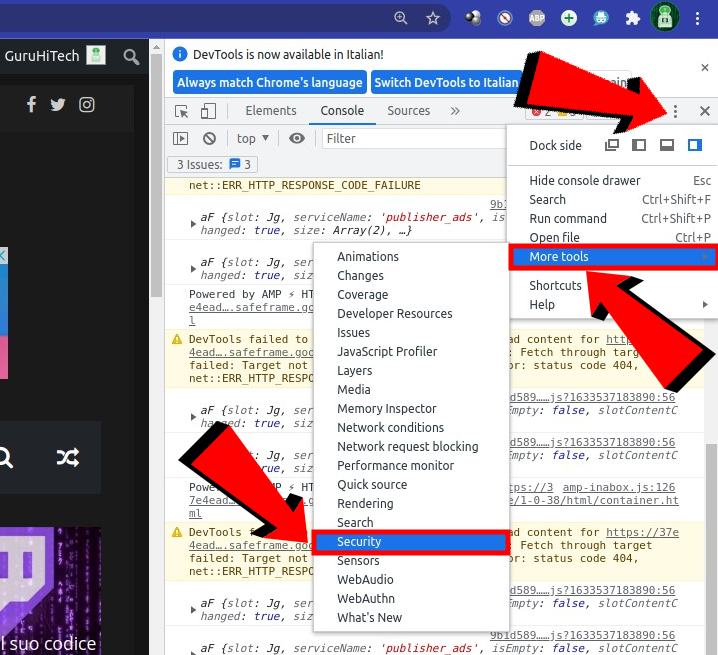
- Da qui potrai verificare se il certificato è valido. Puoi cliccare sul pulsante Visualizza certificato per ottenere maggiori dettagli, inclusa la data di scadenza del certificato:
Puoi anche utilizzare uno strumento come il test del server SSL di Qualys per verificare la validità del tuo certificato. Ti basta incollare il dominio che non riesci a visitare e cliccare su Submit.
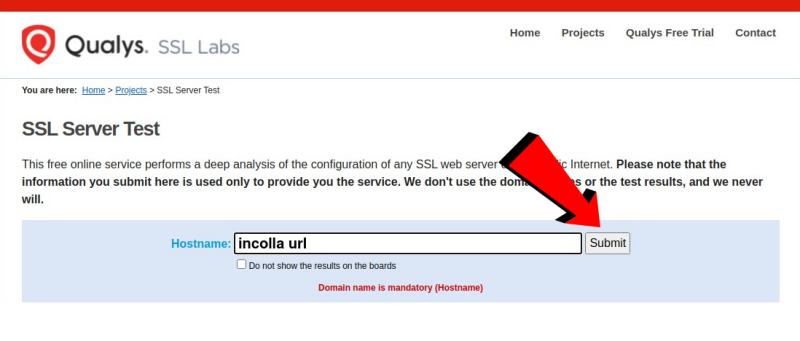
Potrebbero essere necessari diversi minuti per eseguire il test. I tuoi risultati includeranno un’analisi approfondita della tua configurazione SSL, insieme a un voto in lettere per ogni elemento. Dovrai prestare particolare attenzione alla data di scadenza del certificato SSL.
Tieni presente che puoi utilizzare questi metodi per verificare la validità di un certificato SSL sul sito Web di qualcun altro. Tuttavia, non sarai in grado di fare molto di più che tentare di informare il proprietario del sito web che la sua certificazione è scaduta.
Se il tuo certificato è scaduto, il rinnovo dovrebbe occuparsi dell’errore NET::ERR_CERT_DATE_INVALID. Il tuo host potrebbe gestirlo per te o potresti essere in grado di farlo da solo tramite il tuo pannello di controllo.
I pannelli di controllo di alcuni provider di hosting non forniscono un modo per rinnovare il certificato. In questo caso, potrebbe essere necessario eseguire il rinnovo tramite la riga di comando. Certbot può aiutarti a configurarlo.
È necessario installare ed eseguire Certbot una volta. Rinnoverà automaticamente un certificato SSL gratuito ogni volta che il tuo scade:
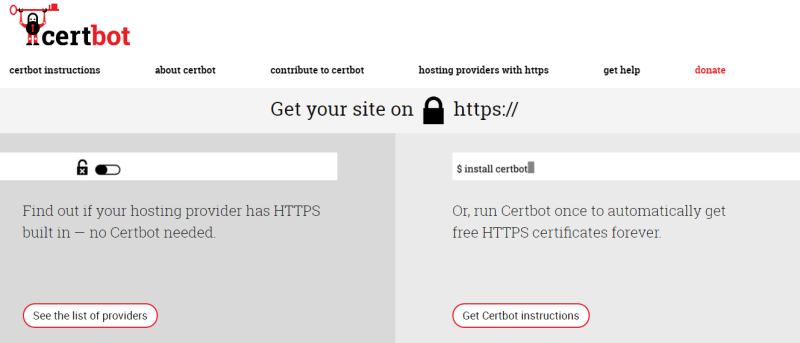
Non importa come rinnovi il tuo certificato SSL, assicurati di contrassegnare il tuo calendario in modo da poterlo gestire prima che diventi un problema.
5. Aggiorna il tuo sistema operativo e browser
Dovresti sempre avere la versione più recente del tuo sistema operativo installata, poiché le versioni precedenti potrebbero non essere più supportate una volta diventate obsolete. Inoltre, ci sono parti dei certificati SSL che non possono più funzionare su sistemi operativi precedenti.
Se stai utilizzando una versione obsoleta del tuo sistema operativo, probabilmente incontrerai errori come NET::ERR_CERT_DATE_INVALID più spesso con il passare del tempo.
Lo stesso vale per i browser obsoleti. Se non aggiorni il tuo browser da un po’, potresti voler andare avanti e farlo ora. Anche se il browser è aggiornato, a volte può essere utile disinstallarlo e reinstallarlo.
6. Disabilita il tuo software antivirus
A volte, potrebbe esserci un’impostazione nel software antivirus che attiva l’errore NET::ERR_CERT_DATE_INVALID. Per testarlo, prova a disabilitare il tuo software antivirus e prova ad accedere al sito web. Assicurati di forzare l’aggiornamento quando lo fai.
Se determini che il tuo software antivirus è il problema, ti consigliamo di provare prima ad aggiornare alla versione più recente. Puoi anche contattare il team di supporto del software se il problema persiste dopo l’aggiornamento.
7. Controlla le estensioni del tuo browser
È noto che le estensioni di terze parti su Chrome causano problemi di tanto in tanto. A seconda del numero di estensioni installate, il test di questa soluzione può richiedere del tempo:
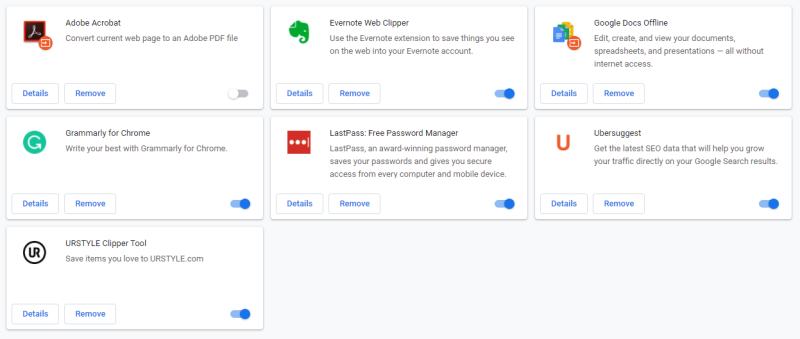
Controlla ogni estensione una alla volta disabilitandola e poi provando a caricare la pagina. Se una delle tue estensioni sembra attivare l’errore, puoi provare a disinstallarla completamente.
8. Svuota la cache e i cookie
Svuotare la cache è un’altra soluzione che può richiedere del tempo. Ci sono un paio di cose che puoi provare prima per determinare se è probabile che svuotare la cache possa essere d’aiuto.
Innanzitutto, visita il sito in modalità di navigazione in incognito. Se ciò non aiuta, potresti provare a utilizzare un browser diverso per accedere al sito. Se uno di questi metodi funziona, c’è una buona possibilità che la cancellazione della cache del browser risolva il problema.
Questo processo differisce a seconda del browser utilizzato.
Dopo aver cancellato la cache e i cookie, prova a riaprire il browser e caricare nuovamente il sito web.
9. Svuota la cache SSL
Se la cancellazione della cache del browser non ha funzionato, puoi provare a svuotare la cache SSL. La cache SSL memorizza le credenziali per i siti web che hai visitato, per risparmiare tempo quando ti riconnetti in un secondo momento.
Tuttavia, se nel frattempo viene aggiornato un certificato SSL, la cache SSL potrebbe impedire al browser di riconoscere la modifica.
- Per cancellare lo stato SSL in Chrome su Windows, vai al Pannello di controllo e seleziona Rete e Internet. Nella scheda Contenuto, troverai il tasto Cancella stato SSL:
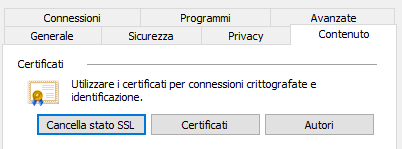
Ancora una volta, riapri il browser e accedi al sito web. Se ricevi ancora l’errore NET::ERR_CERT_DATE_INVALID, abbiamo un’altra soluzione che puoi provare.
Se utilizzi macOS, potrebbe essere necessario eliminare un certificato SSL precedentemente accettato da una fonte non attendibile.
Per farlo, vai su Finder, quindi clicca su Vai > Utilità > Accesso portachiavi:
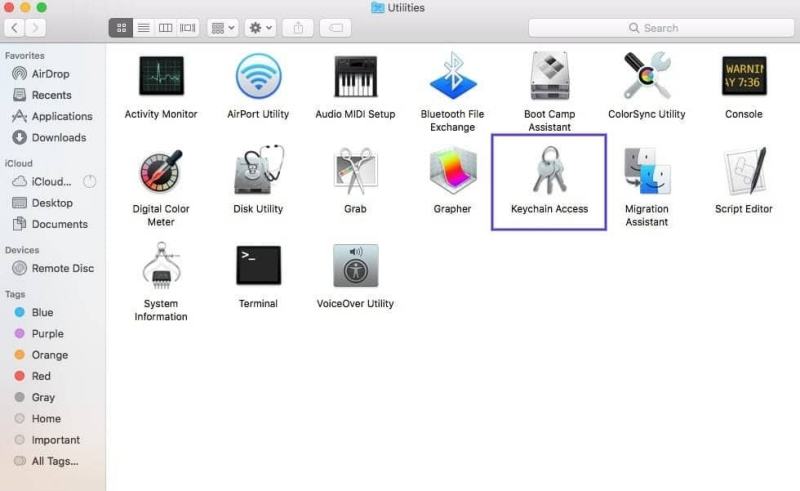
- Ora clicca su Certificati, che si trova nella sezione Categoria. I certificati non attendibili sono contrassegnati da una “X” rossa. Per rimuoverne uno, clicca su Modifica > Elimina.
10. Cambia il tuo server DNS (Domain Name System)
Potresti provare a cambiare il tuo server DNS (Domain Name System) verso o dal DNS pubblico di Google, a seconda della configurazione corrente. Prima di apportare modifiche alle impostazioni DNS, assicurati di annotare le impostazioni correnti nel caso in cui sia necessario modificarle di nuovo.
- Per cambiare il tuo server DNS su Windows, inizia aprendo il Pannello di controllo. Clicca su Rete e Internet > Centro connessioni di rete e condivisione > Modifica impostazioni scheda. Clicca con il tasto destro del mouse sulla connessione e seleziona Proprietà.
- Da qui scegli Protocollo Internet versione 4 o 6 e clicca sul Proprietà. Seleziona Usa i seguenti indirizzi del server DNS:
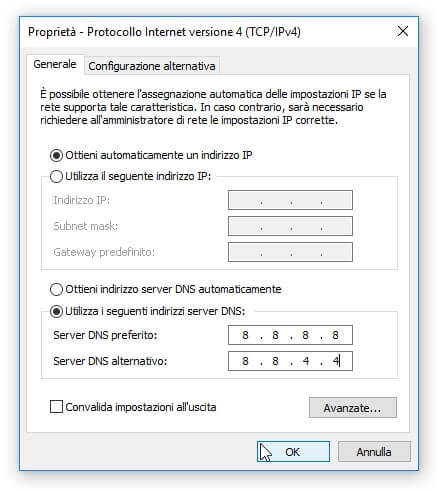
Per utilizzare il DNS pubblico di Google, inserisci 8.8.8.8 e 8.8.4.4 nelle caselle. Potresti anche provare il DNS di Couldflare, che è 1.1.1.1 e 1.0.0.1. Clicca su OK e chiudie la finestra. Dovrai riavviare il browser affinché le modifiche abbiano effetto.
Per gli utenti macOS, il processo è simile, solo con alcune varianti.
- Innanzitutto, vai su Preferenze di Sistema e clicca sull’icona Rete:
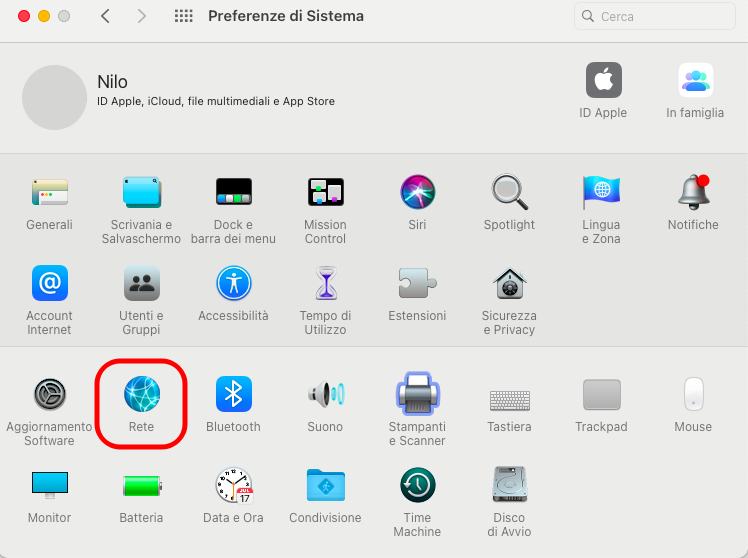
- Seleziona il pulsante Avanzate seguito dalla scheda DNS. Quindi clicca sull’icona (+) accanto a “Indirizzi IPv4 o IPv6“:
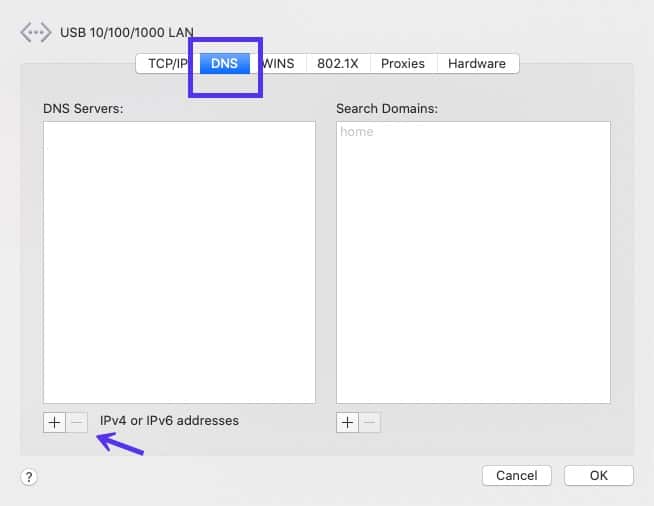
Una volta inseriti i nuovi server DNS. Clicca su OK, quindi su Applica per salvare le modifiche.
Se stai già utilizzando il DNS pubblico di Google, puoi provare a tornare ai server DNS del tuo ISP. Rimuovi semplicemente il DNS di Google e assicurati che Ottieni indirizzo server DNS automaticamente sia selezionato.
Per cambiare i DNS su Linux (Ubuntu e derivate) ti rimando a questa guida.
NET::ERR_CERT_DATE_INVALID e WordPress
Se stai riscontrando questo problema sul tuo sito WordPress e i metodi sopra indicati non hanno funzionato, ci sono alcune altre cose che puoi controllare:
- Il tuo provider di hosting ha installato il tuo certificato SSL? Prova a contattarlo per risolvere questo errore.
- Se hai installato il certificato da solo, prova a reinstallarlo.
- Assicurati di aver abilitato HTTPS sul tuo sito.
- Verifica che i tuoi URL siano tutti aggiornati.
Non aver paura di contattare la community di WordPress per ricevere supporto se ti senti bloccato. C’è anche una grande quantità di documentazione che puoi esplorare.
Se ti trovi ancora in un vicolo cieco, puoi provare a contattare l’emittente del certificato SSL. Dovrebbero essere in grado di aiutarti a individuare il problema.
NET::ERR_CERT_DATE_INVALID e Let’s Encrypt
Let’s Encrypt fornisce certificati SSL gratuiti a chiunque possieda un nome di dominio. Tuttavia, questi certificati sono validi solo per 90 giorni. Quindi c’è una maggiore probabilità che il tuo sia scaduto rispetto a se stai utilizzando un certificato premium ottenuto altrove.
Quando il termine del tuo certificato Let’s Encrypt è scaduto, il processo di rinnovo dipenderà dal tuo provider di hosting.
Alcune piattaforme non sono compatibili con i certificati Let’s Encrypt e alcuni provider richiedono che tu gestisca manualmente il rinnovo. Sebbene non ci sia un team di supporto formale in Let’s Encrypt, puoi sempre controllare i forum della community per chiedere aiuto. Troverai molte informazioni e volontari esperti che possono aiutarti a studiare possibili soluzioni.
Non hai ancora risolto?
Se questi dieci consigli non hanno risolto il tuo problema allora è il caso di agire manualmente e, in questo caso, dovrai fare molta ma molta attenzione ai vari passaggi. Come premesso a inizio articolo, questo punto è quello suggerito dal nostro amico Sergio ed è una traduzione presa dal forum di Windows che tu stesso puoi consultare in questa pagina.
11. Aggiornamento del certificato
- Dal tuo PC Windows, clicca i tasti Win+r e digita certmgr.msc.
- Elimina 3 elementi: R3 Certificate e DST ROOT CA X3.
Per eliminare i certificati, cliccaci su con il tasto destro del mouse e poi conferma cliccando su Elimina. I certificati da eliminare sono nello specifico:
- Trusted Root Certification Authorities > Certificates
- Intermediate Certification Authorities > Certificates
- Third-party root Certification Authorities > Certificates
Per individuare il certificato corretto basta cercare il certificato emesso da DST ROOT CA X3 che è scaduto intorno al 29-30 settembre 2021.
Installa nuovo certificato:
- Una volta eliminati i file scaduti non ti resta che scaricare ed installare il nuovo certificato. Per farlo, clicca su una delle due immagini seguenti:
- Ora clicca due volte sul file appena scaricato.
- Prosegui l’installazione cliccando su Macchina locale > Avanti (Local Machine > Next).
- Scegli Posiziona tutti i certificati nel seguente archivio, quindi scegli la cartella “Autorità di certificazione radice attendibili“.
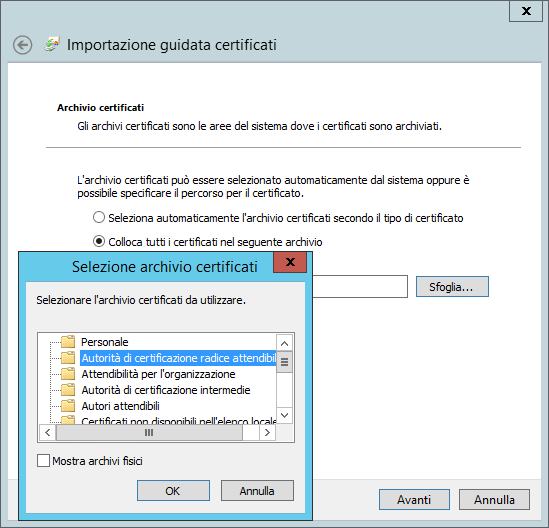
- E per concluder riavvia il tuo PC e prova a vedere se il problema è stato risolto,
Testato su Windows 7 e Windows 10.
Ti potrebbe interessare:
Segui guruhitech su:
- Google News: bit.ly/gurugooglenews
- Telegram: t.me/guruhitech
- Facebook: facebook.com/guruhitechweb
- Twitter: twitter.com/guruhitech1
- Instagram: instagram.com/guru_hi_tech/
- Threads: threads.net/@guru_hi_tech
- GETTR: gettr.com/user/guruhitech
- Rumble: rumble.com/user/guruhitech
- VKontakte: vk.com/guruhitech
- MeWe: mewe.com/i/guruhitech
- Skype: live:.cid.e496a29c3d8dfd2
- WhatsApp: bit.ly/whatsappguruhitech
Esprimi il tuo parere!
Avevi notato questi disservizi delle piattaforme del gruppo Facebook e di alcuni gestori telefonici? Lascia un commento nell’apposita sezione che trovi più in basso e se ti va, iscriviti alla newsletter.
Per qualsiasi domanda, informazione o assistenza nel mondo della tecnologia, puoi inviare una email all’indirizzo guruhitech@libero.it.